
Opsætning af en Raspberry Pi betyder normalt at skrive diskbilledet til et microSD-kort og derefter bruge det til at starte operativsystemet.
Det er en god strøm, der virker i de fleste tilfælde ... men det er ikke den eneste mulighed. Nu kan du bruge netværksstart til at køre din Raspberry Pi, og glem mikroSD-kort helt!
MicroSD, USB eller Ethernet? Til Hindbær Pi
Traditionelt har kører en Raspberry Pi betydet at skrive disk image af din foretrukne distro til microSD. Dette gøres normalt ved hjælp af et værktøj som Etcher (selvom Linux og MacOS-brugere kan få adgang til kommandolinjeværktøjer til at skrive data).
At have et hurtigt, elastisk microSD-kort er vigtigt, men selv de bedste enheder lider ydeevne nedbrydning, og til sidst fejler. At holde en sikkerhedskopi af microSD-kortet er en god ide, så du kan øjeblikkeligt kopiere billedet til et nyt kort.

Et alternativ er at starte fra en USB-enhed Sådan laver du Raspberry Pi 3 Boot fra USB Sådan laver du Raspberry Pi 3 Boot fra USB Raspberry Pi er et alsidigt stykke kit, der kan bruges til en bred vifte af opgaver. Men det har en skarp fejl: manglende evne til at starte fra USB. Indtil nu er det. Læs mere i stedet, men med udgivelsen af Raspberry Pi 3 B + er tingene blevet forbedret. Nu kan du starte flere Raspberry Pi'er over Ethernet, fra en central server. Dette bruger Preboot eXecution Environment (eller PXE, udtales "pixie") og er kendt som netværksstart (eller "netboot"). Det er muligt takket være en ny funktion i Raspbian, PiServer.
PXE har været en fælles funktion i desktops og servere i årevis, selv om det normalt bruges i virksomheder og offentlige institutioner. For Raspberry Pis i skoler eller virksomheder, ved hjælp af piServer, er der ingen grund til at installere operativsystemet på hver Pi-i stedet. En enkelt server kører Raspbian x86-distributionen. Genoplive din gamle PC Raspberry Pi-Style med Pixel Genoplive din gamle PC Raspberry Pi- Stil med PIXEL Hvis din computer kan køre Debian, kan den køre PIXEL. Er du ikke sikker på, hvad PIXEL er? Her er hvad du behøver at vide, og hvordan du får det til at køre. Læs mere som en server, og hver Raspberry Pi fungerer som en klient (en nul eller en ultra-tynd klient, der specifikt) starter fra operativsystemet på serveren. Dette er en glimrende måde at kontrollere, hvad der er installeret på hver Raspberry Pi (det er alle hostet på serveren), og overvåge, hvordan de bruges.
Hvad skal du bruge NetBoot på Raspberry Pi
Indstilling af dette er ret ligetil. PXE virker imidlertid ikke på ældre Raspberry Pi's, kun 2018-modellen, Raspberry Pi 3 B +.
Sammen med dette skal du bruge en stationær computer eller bærbar computer eller en anden egnet enhed til at køre Raspbian x86. Du skal også:
- Raspbian Lite
- MicroSD-kort
Begge disse er påkrævet til konfiguration af PXE, men når dette er gjort, kan microSD-kortet genindstilles.
Sådan opretter du en Raspberry Pi Server
Med Debian Stretch med Raspberry Pi Desktop (det officielle navn til Raspbian x86) downloadet, har du flere muligheder. Den kan køres som en levende disk fra DVD-ROM eller USB; Alternativt kan du installere det som en virtuel maskine ved hjælp af VirtualBox. Hvis du planlægger at bruge en dedikeret maskine, vil en fuld installation i mellemtiden være hensigtsmæssig.
Mens det er muligt at bruge en Raspberry Pi, der kører Raspbian som server, vil dette resultere i langsommere ydeevne.
Uanset hvilken løsning du vælger, skal du sikre dig, at der er nok HDD kapacitet til hver Raspberry Pi på netværket. Når systemet er oprettet, skal du starte Raspbian x86.
Sådan konfigureres en Raspberry Pi Client
Du skal nu være klar til at konfigurere din Raspberry Pi 3 B +. Du skulle allerede have skrevet OS til dit microSD-kort, så sørg for at dette er indsat i Raspberry Pi og start computeren.

Åbn en kommandolinje (eller tilslut via SSH) og input:
sudo nano /boot/config.txt Når filen er åben i teksteditoren, skal du tilføje følgende til slutningen af filen:
program_usb_boot_mode=1 Gem filen og afslut med Ctrl + X, og tryk derefter på Raspberry Pi:
sudo shutdown Du kan nu fjerne microSD-kortet.
Bemærk: Du kan spare tid med ovenstående proces ved hjælp af denne all-in-one-kommando:
echo program_usb_boot_mode=1 | sudo tee -a /boot/config.txt Du skal dog stadig slukke for computeren.
Sådan starter du din Raspberry Pi over PXE
Med et Ethernet-kabel tilsluttet din Raspberry Pi 3 B +, er du klar til at tilslutte strømforsyningen og opstart. På dette stadium sker der ikke meget, andet end strømindikatoren lyser op.
Sæt dette til den ene side og konfigurer PiServer. På servercomputeren starter PiServer fra menuen Indstillinger . Følg instruktionerne i guiden for at oprette netværket. Du skal se MAC-adressen på hver Raspberry Pi 3 B + på netværket på skærmen Tilføj klienter ; Fortsæt til skærmen Tilføj brugere for at oprette et eller flere brugerkonti og adgangskoder.
Bemærk: Flere kan tilføjes senere. Også kontiene er bærbare, og ikke låst til specifikke hindbær pis.
Klik ved siden af Tilføj software, og vælg det operativsystem, du ønsker hver klient skal bruge. I øjeblikket er Raspbian og Raspbian Lite tilgængelige. Klik på Næste for at afslutte proceduren, installere klientens operativsystemer og afslutte.
Simple Raspberry Pi-servere uden microSD-kort
På nuværende tidspunkt skal du have mindst én Raspberry Pi 3 B + kører som en nul klient og en pc, der kører Debian Stretch distro til 32-bit computere. Slutresultatet er et forenklet, netværksbaseret, Raspberry Pi-miljø, som er centralt styret og ikke kræver et microSD-kort.
Det kan ikke være ideelt til offline-projekter eller mange online-projekter, men som en løsning på mange computingopgaver er netværksopstart af en Raspberry Pi 3 B + ideel. Du kan have en hjemmeserver til at forbinde din Raspberry Pi til eller bruge PiServer som en central server i et klassescenario. PiServer kan endda kontrollere en masse Raspberry Pis ved hjælp af Power over Ethernet (PoE) i et industrielt scenario. Det er alt ret spændende, er det ikke?
Ønsker du flere Raspberry Pi server løsninger? Denne lille computer er i stand til så meget fra Raspberry Pi-mediaservere. 3 måder at oprette din Raspberry Pi som medieserver. 3 måder at oprette din Raspberry Pi på som en mediaserver. Hvilken mediecenter-applikation skal du installere på din Raspberry Pi? Flere muligheder er på tilbud, og vi vil gå igennem dem nu og se på funktionerne, fordele og ulemper ved hver. Læs mere til Raspberry Pi web hosting-servere Vær din egen hjemmeside på din hindbær Pi Vær dit eget websted på din Raspberry Pi Har du brug for at køre en hjemmeside, men ikke har råd til hosting omkostninger? En vej rundt om dette er med den lavdrevne Raspberry Pi, som er mere end i stand til at køre grundlæggende webserver software. Læs mere !


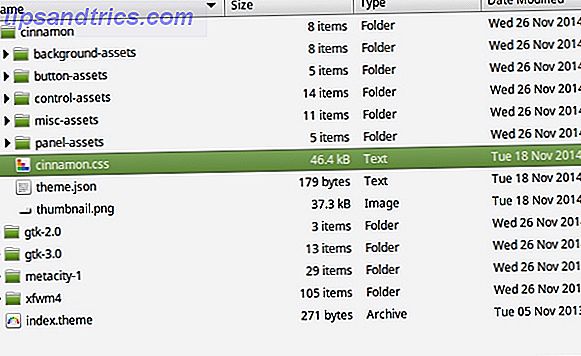
![LibreOffice 3.5 udgivet, tilbyder nyt grammatikkontrolværktøj [Nyheder]](https://www.tipsandtrics.com/img/linux/117/libreoffice-3-5-released.jpg)